Windows 10分割區管理軟體也適用於Windows 8/7等舊版Windows系統中的分割區管理和進階磁碟管理。
需要 Partition Magic 來進行 Windows 10 分割區管理
在電腦使用過程中,您可能會遇到 Windows 10 或更低版本的 Windows 系統(Windows 8/8.1/7/XP/Vista)的各種分割區管理問題,如下所示:
- 磁碟空間不足錯誤:系統分割磁碟空間變少,或系統分割區需要擴充。
- 壓縮大容量分區以建立更多分區
- 複製或克隆分割區/磁碟
- 清理或最佳化分區
- 將磁碟轉換為 MBR 或 GPT
這裡我們不討論 Windows 10 中的磁碟管理。
如果您遇到這些常見問題之一,請不要擔心。繼續閱讀,您會發現最好的分割區管理工具- 磁碟管理替代軟體,可靈活管理 Windows 系統或非系統分割區,並進行進階磁碟管理。
在 Windows 10 上快速進行硬碟分割
推薦:下載最好的免費 Windows 10 分割區管理軟體
當您在 Google 上搜尋「免費分割區管理」或「免費 Windows 10 分割區管理工具」時,您會得到很多結果。以下提示清單可以幫助您在短時間內選擇正確的工具來管理分割區:
- 分區管理100%免費
- 支援您目前的作業系統:Windows 10、8.1/8、7等。
- 易於使用:簡化的UI設計,適用於各個層級的用戶
- 獲得針對複雜問題的技術支援或客戶服務
下載最好的免費 Windows 10 分割區管理軟體 - EaseUS Partition Master Free
為了幫助您快速解決 Windows 10 分割區管理任務,在這裡我們推薦您嘗試最好的免費 Windows 分割區調整工具 - EaseUS Partition Master Free。
以下列出的功能將幫助您只需單擊幾下即可自行完成各種複雜的分區管理任務:
調整大小/移動分割區:
擴充、壓縮或移動 Windows 分割區而不會遺失資料
複製/克隆磁碟分割區:
複製/克隆分割區、克隆磁碟
磁碟分割轉換:
轉換分割區:邏輯到主要磁區、主要磁區到邏輯磁區、磁碟轉換:GPT 到 MBR、MBR 到 GPT 等。
使用 EaseUS Partition Master
使用 EaseUS Partition Master 免費管理 Windows 10 分割區
作為最好的免費 Windows 10 分割區管理工具,EaseUS Partition Master Free 可以幫助您輕鬆管理 Windows 10 分割區,並在不刪除分割區的情況下保證您的資料安全無虞。
這裡,我們以如何擴充 C 槽為例,向您示範如何使用免費的 EaseUS 分割區工具在 Windows 10 中調整分區大小,如下所示。
步驟 1:爲 C 槽釋放未配置空間。
如果系統磁碟沒有未配置空間,請右鍵點選 C 槽旁的磁碟區,選擇「調整/移動大小」。
拖動磁碟區的左側來收縮,並在系統 C 槽後面留下未配置空間,然後點選「確定」。
步驟 2:增加 C 槽空間。
1. 右鍵點選 C 槽並選擇「調整/移動大小」。
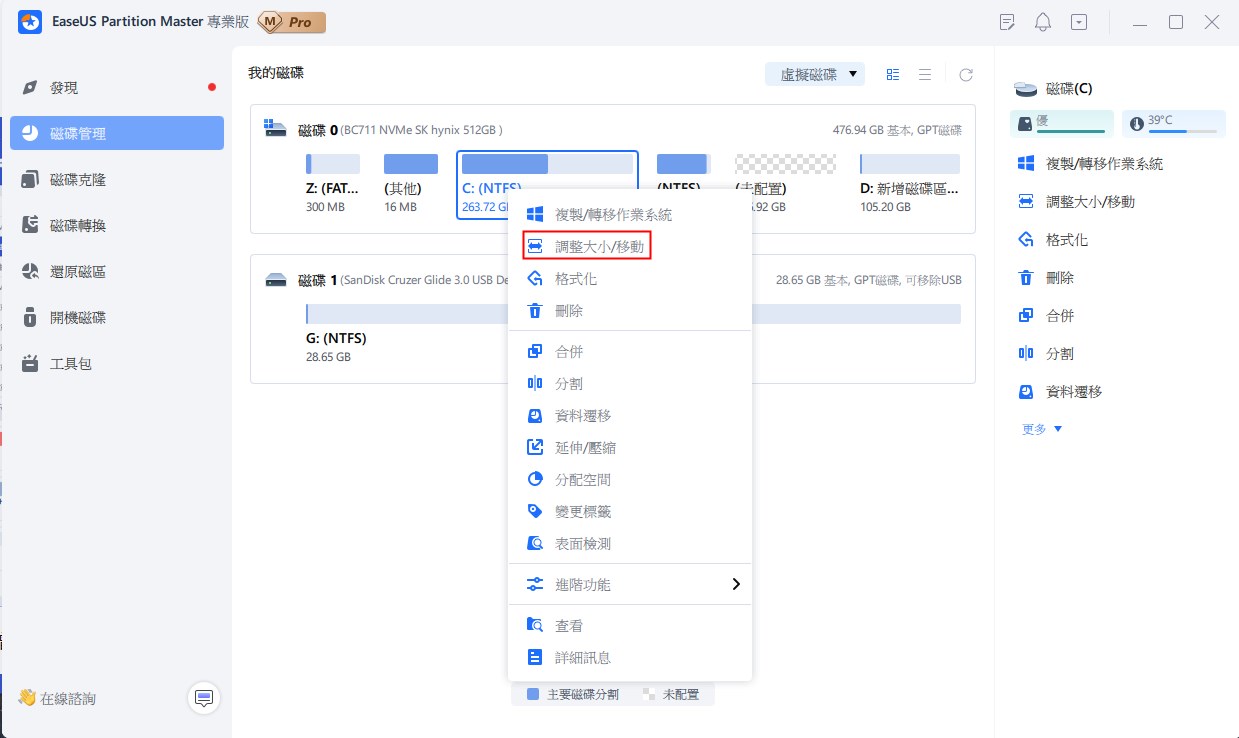
2. 將系統磁碟端拖動到未配置空間中,爲 C 槽增加空間。
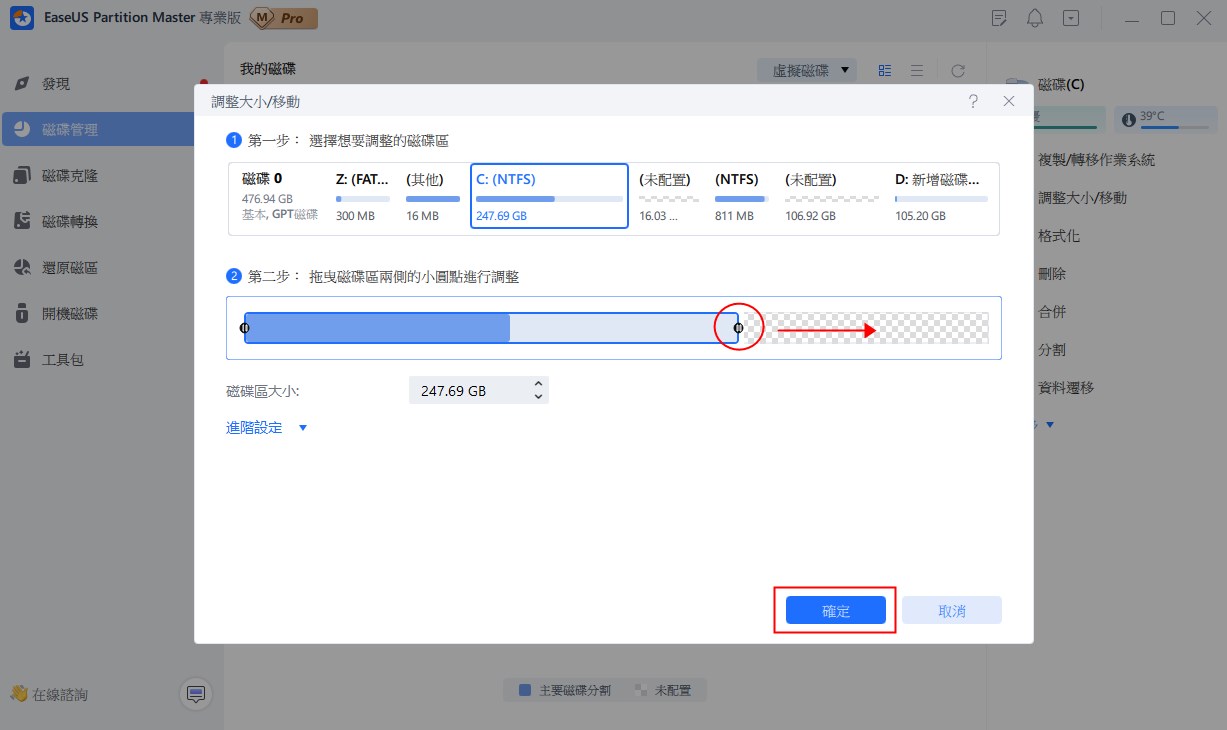
步驟 3:將所有變更儲存爲延伸 C 槽。
點選「執行操作」以保留所有變更,在點選「應用」進行延伸系統 C 槽。
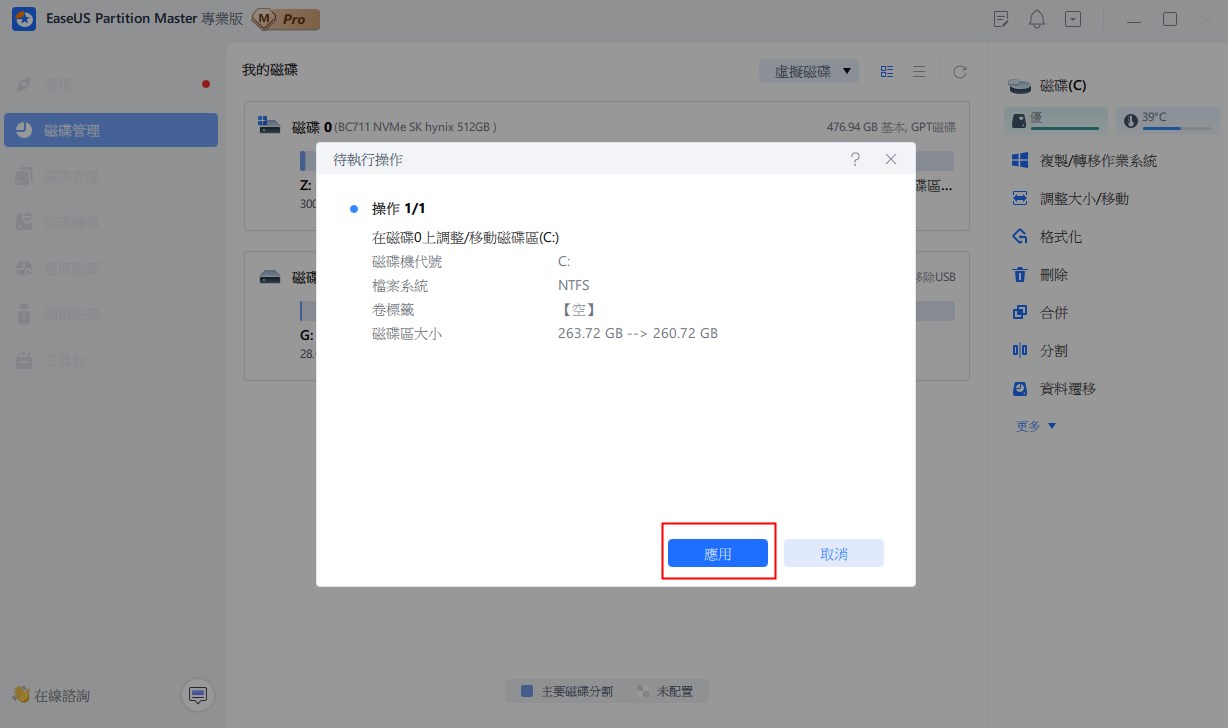
擴展或縮小 C 槽後,程式可能會要求您關閉電腦,請按照要求進行操作。如果您在Windows 電腦上遇到進一步的分割區或磁碟管理問題,請立即向 EaseUS Partition Master 尋求協助。
- 注意:
- 如果您需要進階功能,例如將作業系統轉移到 SSD/HDD、將系統磁碟轉換為 MBR/GPT 或管理動態磁碟(調整大小、合併或擴充),請將此免費軟體升級為專業版,獲得進一步功能協助。
這篇文章有解決您的問題嗎?
相關文章
-
如何在 Windows 11/10 中對硬碟進行分割【建立和格式化硬碟】
![]() Gina/2025-01-24
Gina/2025-01-24
-
在 Windows 10/8/7 中復原磁碟機已滿的 6 個技巧
![]() Harrison/2025-01-24
Harrison/2025-01-24
-
【2026 最新】最佳免費HDD診斷工具推薦|硬碟測試軟體與壞軌修復教學
![]() Zola/2025-12-31
Zola/2025-12-31
-
![]() Gina/2025-12-31
Gina/2025-12-31
關於 EaseUS Partition Master
全面的磁碟 & 分割區管理軟體,適合個人或商業用途。讓它幫您管理硬碟:調整分割區大小,格式化,刪除,克隆或格式轉換。
簡易教學影片

如何切割Windows 11/10/8/7硬碟
這篇文章是否有幫到您?
需要我們提供什麼樣的幫助
輸入問題並找到答案。
